CAXA在绘制二维图标注尺寸时,经常需要标注两点之间的距离,但图中往往不是孤立的两点,在标注时很难选到自己想要标注的部位,该怎么办呢?下面我们就来分享一个小技巧,请看下文详细介绍。
一、孤立两点间的距离标注
1、孤立两点间的距离标注比较简单,为了方法完整性,这里简单介绍。选择【尺寸标注】,依次选择第一个和第二个点,当鼠标上下移动后确定时,标注的为水平距离;当鼠标左右移动后确定时,标注的是竖直距离;要标注两点间距(直线距离)时,需要在标注时,在左下方将标注状态从【正交】改为平行即可成为两点距离。

二、线段端点到直线的距离标注
1、当两条直线平行时,一个点到另一条直线的距离即为两条直线间的距离,此时可以直接依次选择两条直线,即可标注出一条线段端点到另一条直线的距离。

2、对于不平行的两条直线,对于版本较低的CAXA图版,当要标注一条直线的端点到另一条直线的距离时,往往会标注出两条直线的夹角,而非端点到直线的距离。(当然,高版本的CAXA对象捕捉功能比较完善,打开对象捕捉功能可以直接实现。)
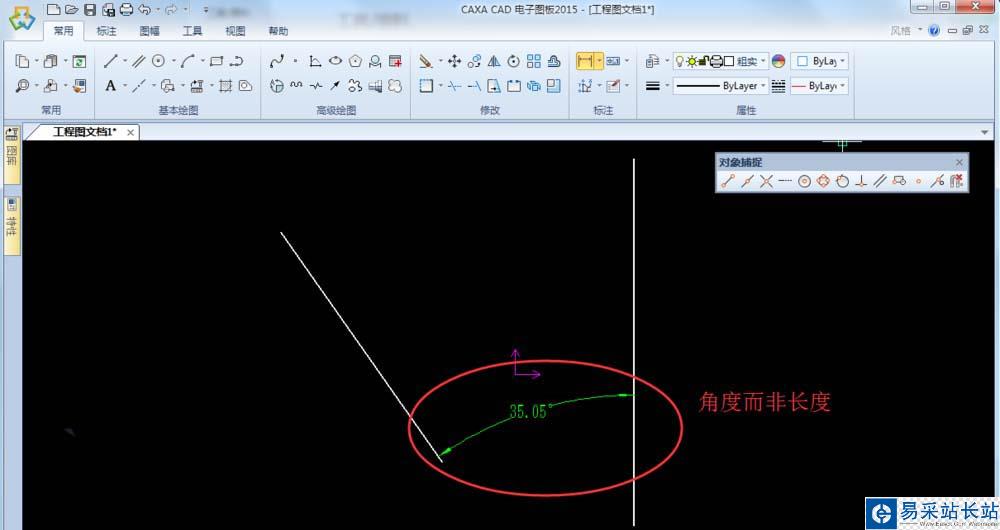
3、当不能成功捕捉直线端点时,就需要应用空格键来完成对象捕捉。方法是,在点击完【尺寸标注】时,先点击键盘空格键,则会弹出一个对话框,里面可以辅助捕捉各类点,很方便,这里还是以捕捉端点为例,点击【端点】,然后点击线段端点处即可锁定该端点,注意,在点击端点拾取后,点击直线时会先捕捉离鼠标近的端点,在选择时要注意。
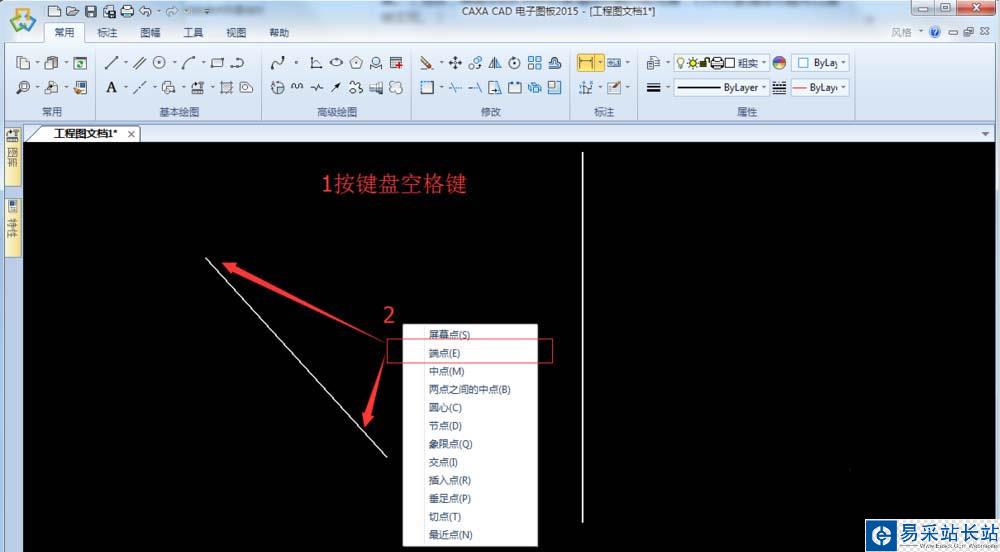
4、捕捉成功后,即可方便的标注出端点到直线的距离。
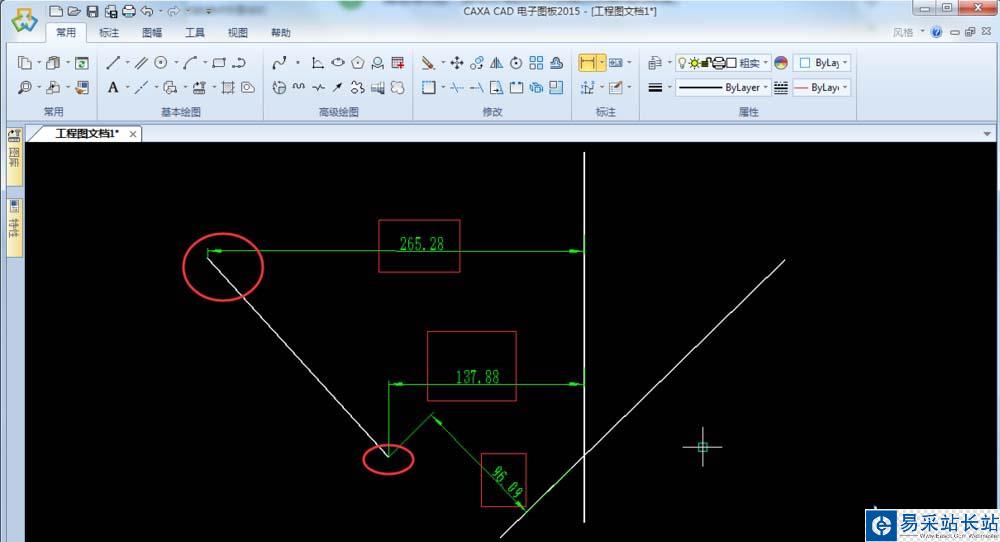
三、交点间的距离标注
1、有时,当存在一些相切的线条而需要进行标注两点距离时,往往选不到自己想要选择的部位,例如,要标注下图中两个切点间的距离时,选择圆弧后往往会标注为两个圆心间的距离。
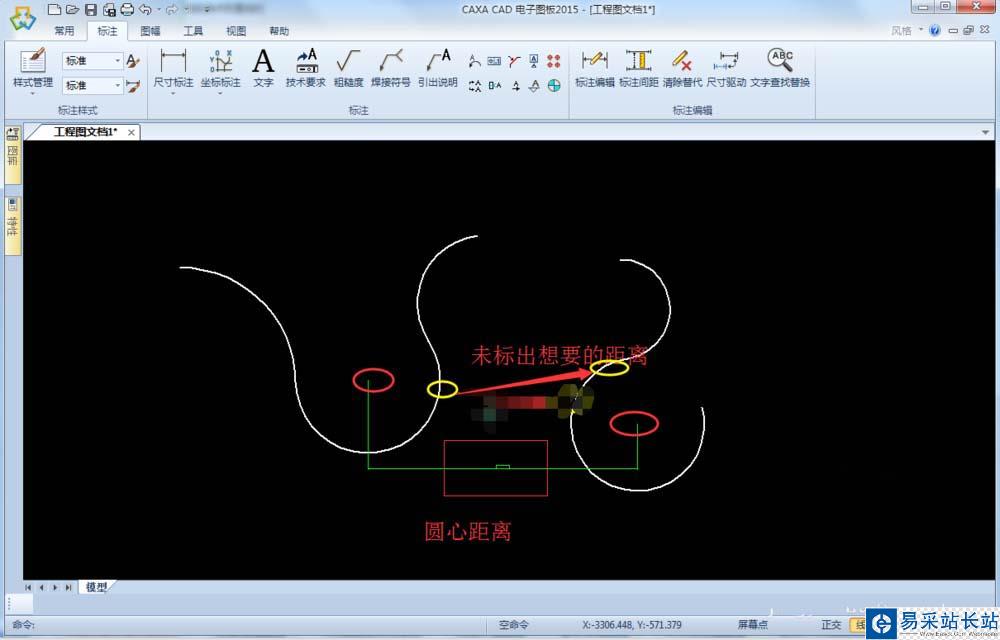
2、这时应该巧用空格键。点击【尺寸标注】后,按下空格键,选择【交点】,先选择一条曲线,再选择另一条与之相交的曲线,则第一个交点就找到了;之后再按下空格键,继续选【交点】,同理,依次选择另外两条相交的曲线,得到第二个交点。
新闻热点
疑难解答
图片精选